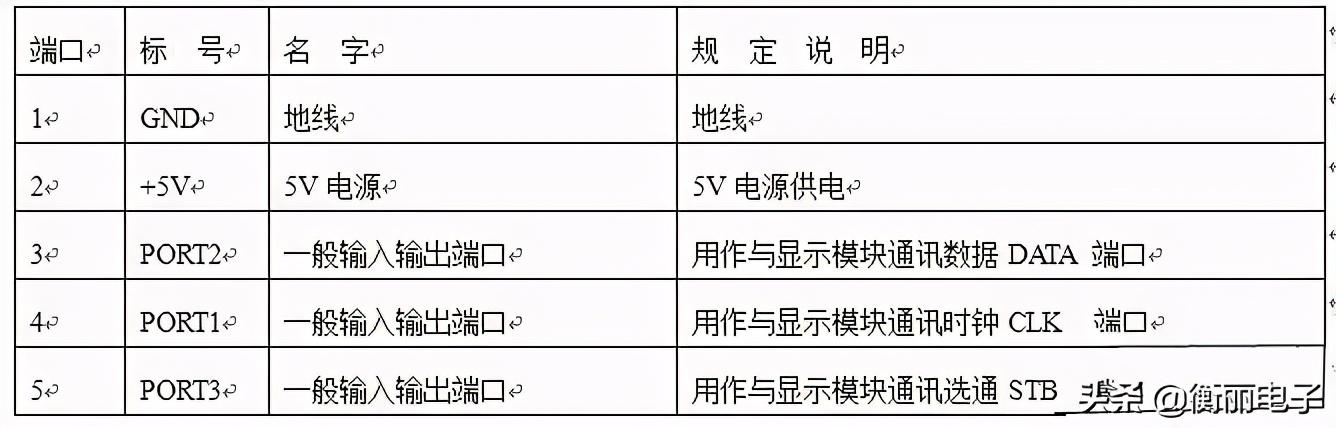打印机详细使用教程
华为今年着实发布了不少高质量的新品,手机、手表、耳机一个不落,不过要说让我印象最深刻的,还是要属华为PixLab X1打印机。有人要问了,那么多新品,为什么你偏偏独宠它呢?最根本原因是因为华为PixLab X1的出现,改变了传统打印机操作繁琐、问题多、不够智能等一系列问题,让人人都可以打印、人人都会打印,大大降低了打印机的使用操作门槛,所以我觉得它是打印机领域划时代的一款产品。
华为PixLab X1发布后很多小伙伴已经迫不及待的入手了,或许是因为大家平时很少接触打印机产品,在开箱、使用中遇到了一些小难题。没关系,今天我就以手上这台华为PixLab X1为例,从开箱到使用再到常见问题,为大家一一讲解清楚,帮你更快上手智慧打印。
先从最基础的开箱说起,华为PixLab X1到手后,打印机里外四周都会贴着橘色的小胶带,因为在运输过程中这些小胶带可以起到保护作用。使用前需要将这些胶带全部撕掉,机身外面、纸盒内、挡纸板、墨盒、以及舱盖内都有,外面的胶带很好处理,但有不少朋友反馈舱盖内的胶带不知道如何开启撕掉,其实只需要点击右下角打开舱盖,就可以直接撕去胶带。


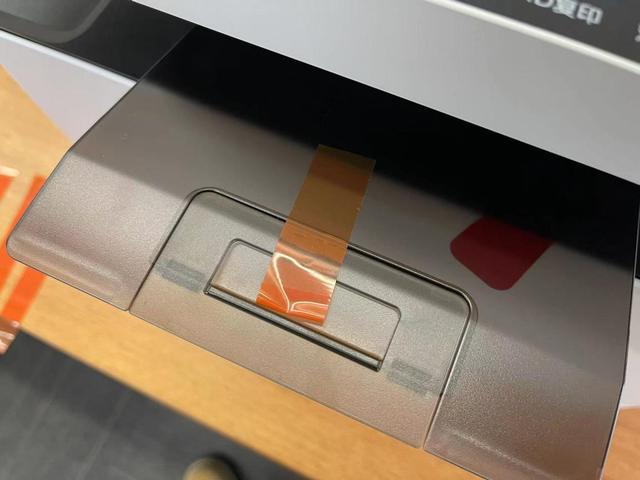



操作并不难,主要是要找准开合舱盖的位置,胶带全部清理之后,就可以开机正常使用了。
开机后的第一件事就是配网,如果使用的是华为手机、华为笔记本或华为平板,设备靠近华为PixLab X1之后就会出现弹窗界面,点击连接,在智慧生活App点右上角的加好,就可以添加上打印机。
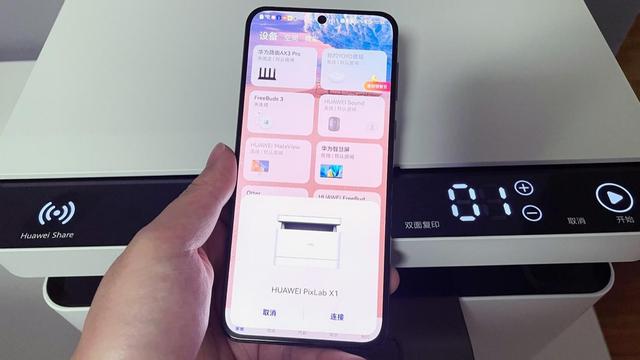
PC端需要单独下载一下打印机的驱动。有些朋友反馈华为笔记本可能会出现华为电脑管家下载插件失败的情况,其实只需要先将华为电脑管家的软件版本升级到最新,再去设置中心里看一下打印机的插件是否也是最新版本,两个都是最新版本后,插件就可以成功下载。

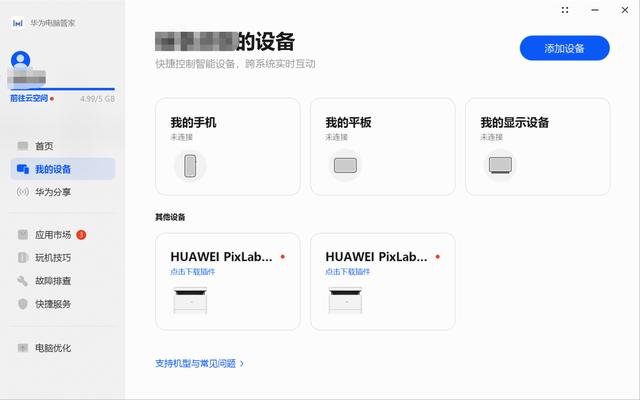
华为PixLab X1最大支持A4尺寸的纸张,纸放入纸盒后需要把纸盒卡住,纸张放平整。纸盒内最多可融合150张纸,基本上你随手拿起一摞A4纸都没啥问题,建议大家还是用质量好点的A4纸,对打印机也好。

长时间不使用的话,可以按绿色的按钮,把纸盒收回去,避免无意间对它造成损伤。对了,别忘记打印之前把挡纸板拉出来,这样打出来的纸就不会掉在地上了。


需要更换墨盒时,要横向移动墨盒就可以将它取下来,上面有两个小锁标志,往开锁方向移动就可以。


硒鼓和粉盒需要打开舱盖进行更换,开启按钮在机身正面右下角的位置。粉盒的官方售价是99元,硒鼓则是299元,价格不算贵了。



大家平日里正常使用华为PixLab X1就好,一般来说只要使用妥当,它是不会出现啥问题的。
我之所以说华为PixLab X1是一款划时代的打印机产品,主要是因为用它打印真的很简单。正好我用的也是升级到鸿蒙系统的华为手机,打开蓝牙和NFC,一碰打印机的触碰区域手机就会出现打印内容预览,剩下的打印步骤在手机端完成选择即可。
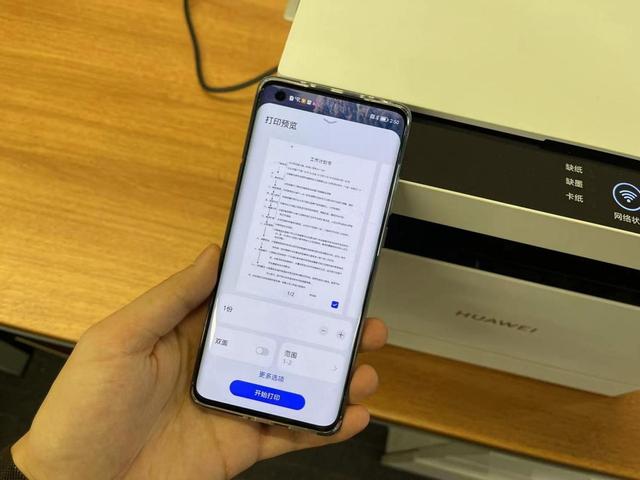
打印机需要重新绑定手机时,长按网络按钮,等待几秒直到指示灯开始闪烁,说明它已经进入了配对连接状态,你的手机也会相应出现连接弹窗。
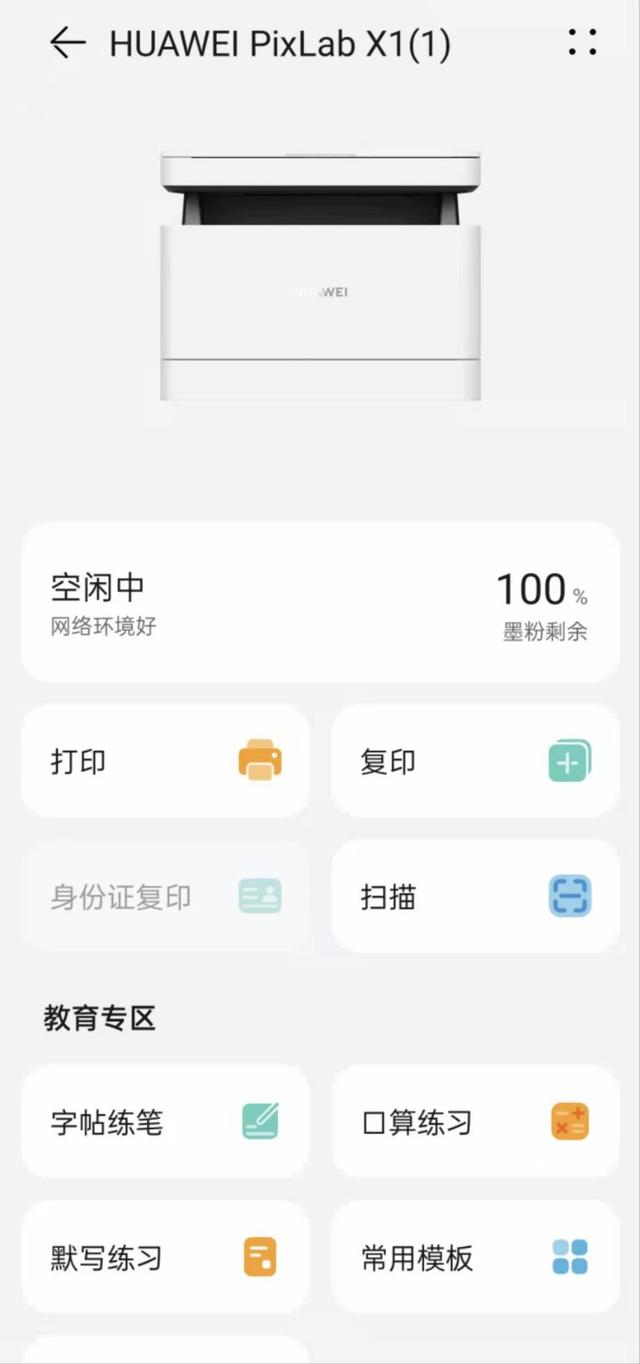
如果你使用的是iOS,那么智慧生活肯定是用不了的,不过可以在WPS等软件里打印步骤中搜索到打印机信号,其他人想使用你的打印机打印文件,也可以在你授权下正常使用。
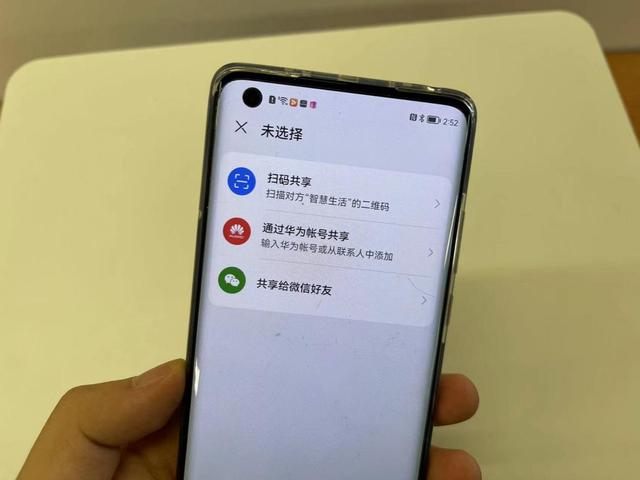

打印机的打印入口很多元,智慧生活内、微信小程序、一碰打印、分享打印、直连打印这些都可以完成打印需求,“华为打印”预计12月30日左右上线,到时通过“华为打印”就可以直接操控打印,还能打印微信内的文档与图片,非常方便。
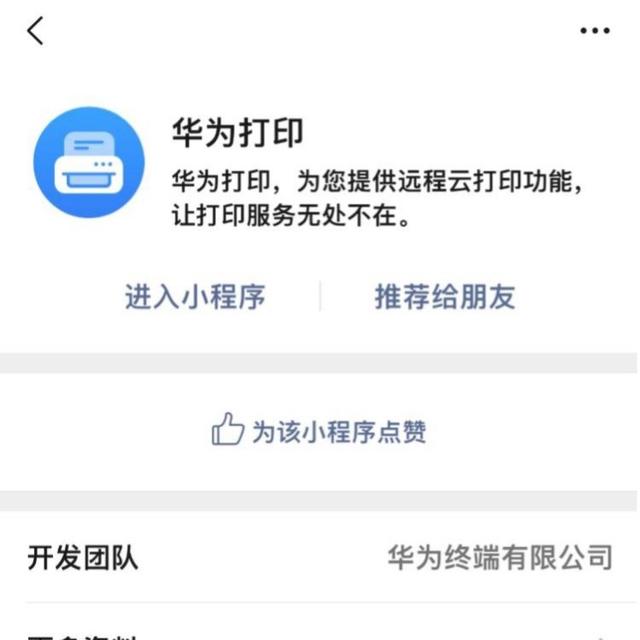
如果家里的网暂时无法连接,又着急打印的话也可以通过有线连接的方式完成打印,总之有了华为PixLab X1之后,你就已经解锁了“花式打印”技能。需要提醒一下大家,华为PixLab X1仅支持黑白打印、彩色扫描和自动双面打印,在打印预览里选择需要的参数就可以。
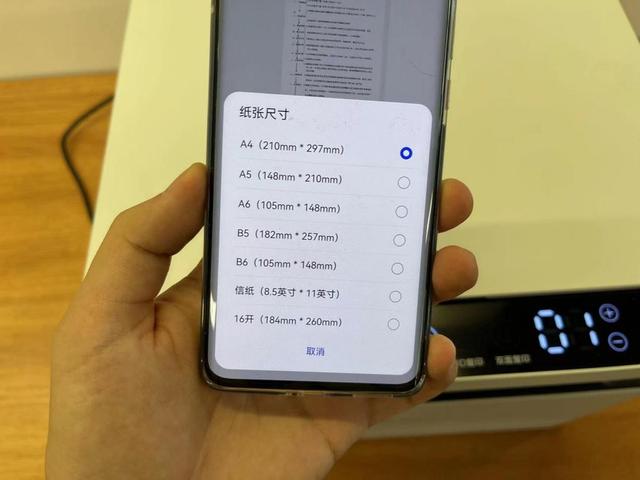
最近使用华为PixLab X1时我还发现了一个神奇功能,它可以自动校正身份证复印的位置,你只需要把身份证放在舱内任意位置,无需摆正,扫描复印出来的证件就是摆正位置的效果。


还有几个日常错误代号,出现C1报错,是舱盖没有盖好;C3是缺纸;C5是缺墨,大家根据代号对应解决即可。
以上就是华为PixLab X1的主要操作流程和几个注意事项,大家拿到产品之后先不用急着拆封使用,可以先看一看详细的操作步骤,以免误操作。慢慢地你会发现,华为PixLab X1是真的好使,用了就回不去了。
除了PixLab X1,华为还为商用场景带来了全球首款搭载HarmonyOS 的商用打印机——华为PixLab B5。凭借华为在商用产品的深厚技术积累及HarmonyOS 的赋能加持,华为PixLab B5兼具高效生产力和极简交互方式,为企业带来更简单实用的打印体验,满足快速发展的业务所需。
最近正好是双十二,华为带来了丰富的优惠活动,不仅是打印机,PC产品都有不错的优惠,想要选购产品的朋友千万不要错过。
免责声明:本文仅代表文章作者的个人观点,与本站无关。其原创性、真实性以及文中陈述文字和内容未经本站证实,对本文以及其中全部或者部分内容文字的真实性、完整性和原创性本站不作任何保证或承诺,请读者仅作参考,并自行核实相关内容。文章投诉邮箱:anhduc.ph@yahoo.com